Manager Mod Nexus (NMM), așa cum sugerează și numele, este un software care vă permite să gestionați în mod eficient modurile de jocuri Nexus dintr-un hub ușor de utilizat.
Un număr mare de utilizatori au raportat că s-au confruntat cu eroarea Nexus mod manager nu este configurat să funcționeze cu Skyrim. Această problemă poate provoca o mulțime de frustrări, în special pentru fanii înrăiți ai seriei de jocuri.
Iată ce a spus un utilizator despre această problemă pe forumul Nexus Mods:
Vreau să strangulez pe cineva, deoarece mesajul de eroare Nexus Mod Manager nu este configurat să funcționeze cu Skyrim. Dacă este instalat Skyrim, rescanează jocurile instalate din elementul din bara de instrumente pentru schimbarea jocurilor. continuă să apară ori de câte ori încerc să descarc un mod din Nexus cu Mod Manager. Ori de câte ori încerc să descarc moduri, eroarea afurisită continuă să apară. Te rog ajuta-ma.
Această problemă pare să fi apărut pe o varietate de configurații de sistem, așa că o problemă cu capacitatea PC-ului dvs. este exclusă. Acestea fiind spuse, ne-am făcut timp pentru a găsi cele mai probabile cauze și cele mai bune metode de aplicat în acest caz.
Citiți mai departe pentru a afla mai multe detalii.
Ce pot face dacă Nexus Mod Manager nu funcționează cu Skyrim?
1. Scanați din nou jocurile instalate
- Deschide Manager Mod Nexus aplicație.
- Faceți clic pe Schimbă jocul bara de instrumente.
- Selectați Skyrim din listă.
- presa O.K pentru a rescaniza cache-urile din jocul instalat Skyrim.
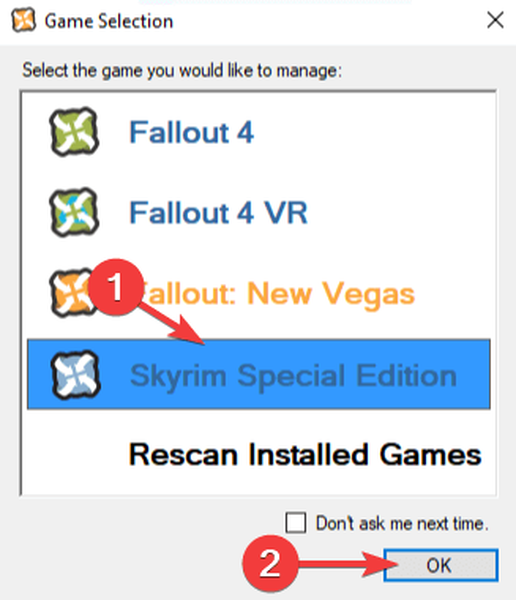
2. Asigurați-vă că utilizați modurile potrivite pentru versiunea dvs. de Skyrim
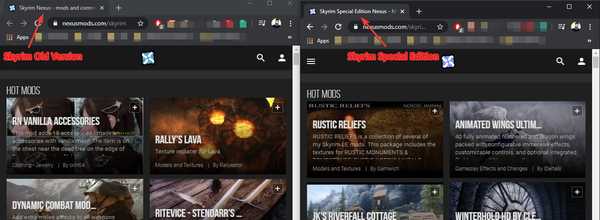
Chiar dacă ar putea părea un pas evident, unii utilizatori și-au rezolvat pur și simplu problema folosind modurile adecvate pentru versiunea de Skyrim pe care au instalat-o.
Dacă ați instalat versiunea mai veche a jocului, descărcați modurile de pe această pagină web Skyrim.
În cazul în care utilizați cea mai nouă versiune a jocului, încercați să descărcați modurile pe care le doriți de pe pagina oficială Skyrim Special Edition.
Notă: Skyrim și Skyrim Legendary Edition sunt același joc, în timp ce acesta din urmă vine la pachet cu toate cele trei DLC-uri disponibile pentru versiunea clasică.
3. Eliminați configurațiile utilizatorului Nexus Mod Manager
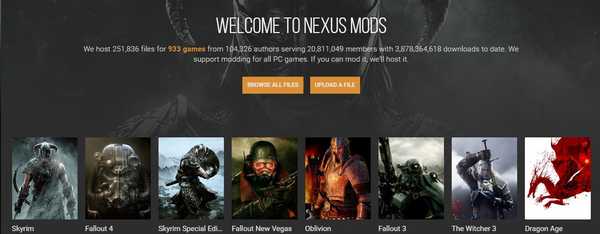
- Deschide Windows Explorer.
- Navigați la următoarea locație de pe hard disk: C: Utilizatori -> numele dvs. de utilizator -> appdata -> local -> Black Tree Gaming -> somefolder -> mod -> numărul versiunii
- În acest folder, veți putea găsi fie unul, fie mai multe fișiere.
- Șterge toti.
- Repornire computerul dvs. pentru ca modificările să aibă efect.
- Deschide Manager Mod Nexus aplicației și recreați-vă utilizatorul pe baza preferințelor personale.
- Verificați dacă funcționează modurile.
Exploratorul dvs. de fișiere Windows se blochează în Windows 10? Încercați aceste remedieri
4. Asigurați-vă că paravanul de protecție nu blochează Nexus Mod Manager
Permiteți aplicația prin Paravanul de protecție Windows Defender:
- apasă pe Câștigă + X tastele de pe tastatură și selectați Setări.
- Apasă pe Actualizare și securitate buton.
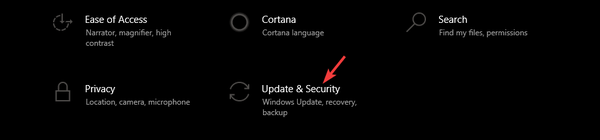
- Selectează Securitate Windows din meniul din stânga ecranului.
- Apasă pe Paravanul de protecție și securitatea rețelei opțiune.
- Alegeți opțiunea Permiteți o aplicație prin firewall.
- Căutați Manager Mod Nexus în listă și permite conexiuni atât de intrare cât și de ieșire.
- Repornire computerul și încercați să rulați din nou modurile.
Dacă nu puteți accesa Paravan de protecție Windows setări, înseamnă că nu aveți drepturi de administrator. Pentru a afla cum vă puteți activa contul de administrator, aruncați o privire la acest ghid simplu.
5. Reinstalați Nexus Mod Manager
A sterge:
- apasă pe Câștigă + X tastele și alegeți Aplicații și caracteristici.
- Selectează Manager Mod Nexus din listă.
- apasă pe Dezinstalați buton.
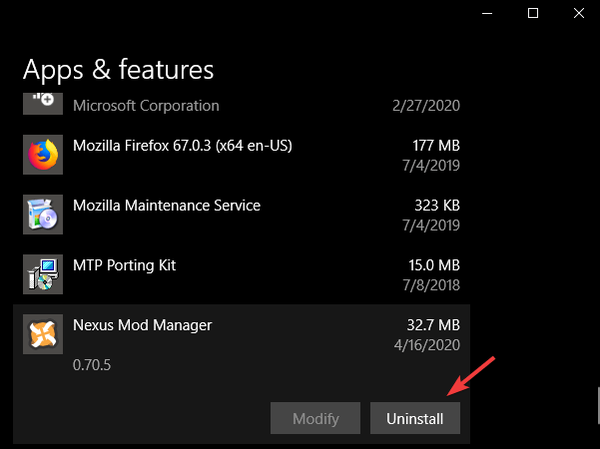
- Apasă pe Dezinstalați din nou pentru a confirma.
- Așteptați finalizarea procesului.
Pentru a reinstala:
- Descărcați fișierul Manager Mod Nexus făcând clic pe Manual butonul de pe site.
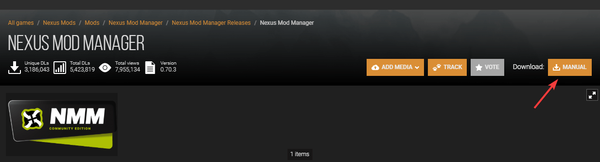
- Așteptați finalizarea procesului de descărcare.
- Deschideți programul de instalare și urmați instrucțiunile de pe ecran.
6. Utilizați aplicația Vortex pentru a vă gestiona modurile de jocuri Nexus
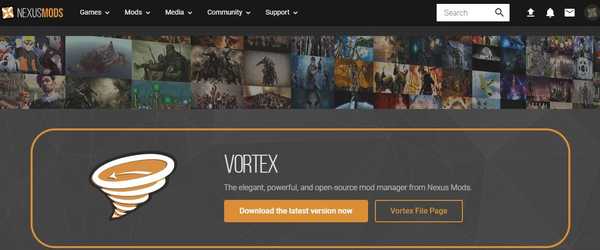
- Descărcați aplicația Vortex.
- Instalați-l urmând instrucțiunile de pe ecran.
- Încercați să gestionați modificările Skyrim defecte și verificați dacă problema este rezolvată.
În ghidul de astăzi, am analizat cele mai eficiente metode pentru a încerca dacă vedeți Nexus Mod Manager nu este configurat să funcționeze cu Skyrim mesaj de eroare.
Nu ezitați să ne împărtășiți experiența dvs. și, de asemenea, să ne oferiți orice sugestie cu privire la modul în care ați reușit să rezolvați această problemă.
Pentru a ne contacta, puteți utiliza pur și simplu secțiunea de comentarii aflată sub acest articol.
Întrebări frecvente: Aflați mai multe despre Skyrim
- Cum instalez manual modurile Nexus?
Dacă aveți fișierul mod descărcat și, de asemenea, Nexus Mod Manager instalat pe computerul dvs., puteți pur și simplu să adăugați modificarea la listă și apoi să o activați. După ce ați făcut acest lucru, acesta va apărea în Moduri instalate listă.
- Cum folosesc Nexus Mod Manager cu Steam?
Va trebui să deschideți Steam, să navigați la Biblioteca de jocuri, selectați jocul dorit și faceți clic pe Răsfoiți atelierul buton. Aceasta vă va prezenta o listă de moduri pe care le puteți instala făcând clic pe Abonati-va buton.
- Este Nexus Mods numai pentru PC?
Da, Nexus Mod Manager oferă doar posibilitatea ca jocurile pe PC să fie modificate. Nu pare că platforma se va schimba spre jocuri modding pentru alte platforme, deoarece aceasta este de obicei o încălcare a drepturilor de autor.
- Manager Mod Nexus
- skyrim
 Friendoffriends
Friendoffriends



![Toate problemele remediate prin pachetul Windows Update [mai 2014]](https://friend-of-friends.com/storage/img/images/all-the-issues-fixed-by-windows-update-rollup-[may-2014].jpg)